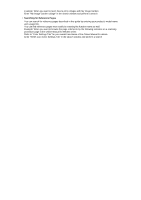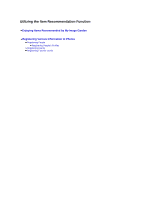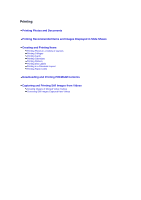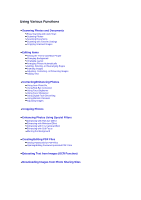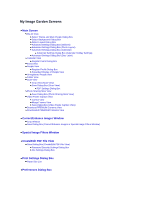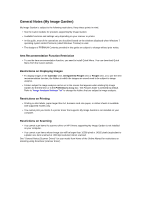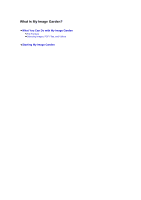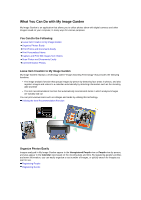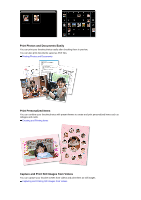Canon PIXMA MG6320 User Guide - Page 10
Using Various Functions - scanning
 |
View all Canon PIXMA MG6320 manuals
Add to My Manuals
Save this manual to your list of manuals |
Page 10 highlights
Using Various Functions Scanning Photos and Documents Easy Scanning with Auto Scan Scanning Photos Scanning Documents Scanning with Favorite Settings Cropping Scanned Images Editing Items Setting the Theme and Main People Changing Background Changing Layout Arranging Photos Automatically Adding, Deleting, or Rearranging Pages Inserting Images Adjusting, Correcting, or Enhancing Images Adding Text Correcting/Enhancing Photos Using Auto Photo Fix Using Red-Eye Correction Using Face Brightener Using Face Sharpener Using Digital Face Smoothing Using Blemish Remover Adjusting Images Cropping Photos Enhancing Photos Using Special Filters Enhancing with Fish-eye Effect Enhancing with Miniature Effect Enhancing with Toy Camera Effect Enhancing with Soft Focus Blurring the Background Creating/Editing PDF Files Setting Passwords for PDF Files Opening/Editing Password-protected PDF Files Extracting Text from Images (OCR Function) Downloading Images from Photo Sharing Sites